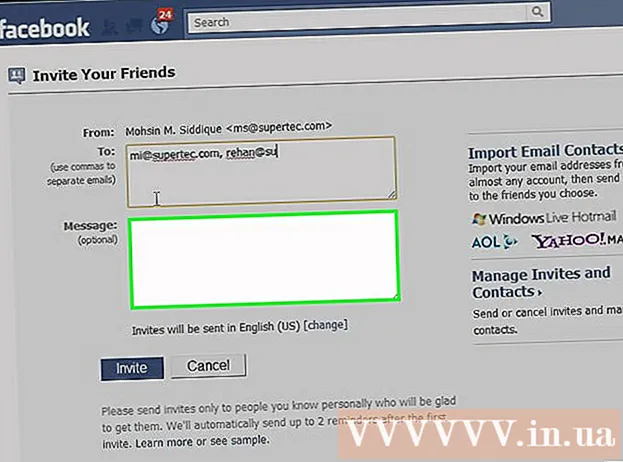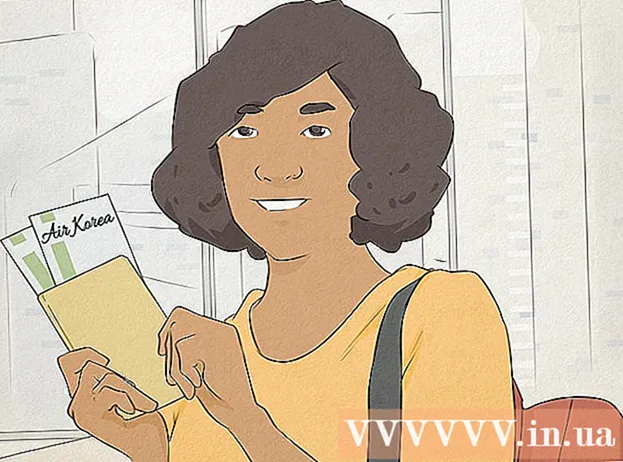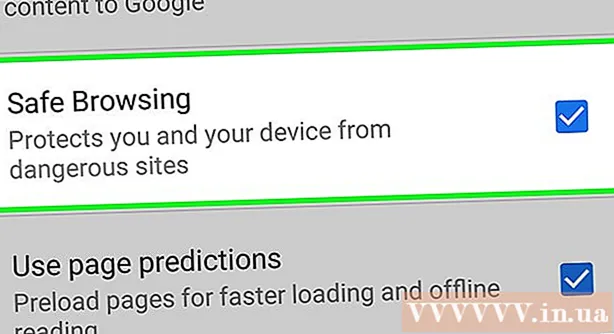Автор:
Joan Hall
Дата Створення:
28 Лютий 2021
Дата Оновлення:
1 Липня 2024

Зміст
Якщо вам в Instagram набридає настирливий родич або друг-кошатнік, вам буде приємно дізнатися про можливості обмежити їм доступ до вашого аккаунту! І хоча передплатників не можна «видалити» в традиційному сенсі цього слова, заборонити їм переглядати ваш профіль все ж можна. Крім того, щоб не допустити в майбутньому появи небажаних передплатників, свій аккаунт можна зробити закритим.
кроки
Частина 1 з 2: Блокування передплатників
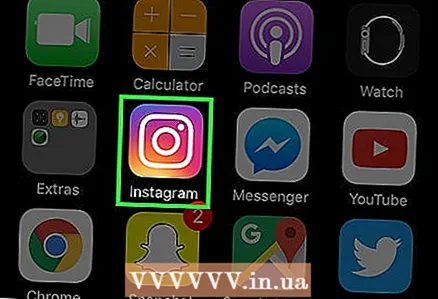 1 Натисніть на Instagram, щоб запустити його. Якщо ж ви сидите за комп'ютером, відкрийте сайт Instagram.
1 Натисніть на Instagram, щоб запустити його. Якщо ж ви сидите за комп'ютером, відкрийте сайт Instagram. - Увійдіть в систему під своїм обліковим записом, якщо ще цього не зробили.
 2 Відкрийте свою сторінку профілю. Для цього натисніть на іконку із зображенням людини. У мобільному додатку ця кнопка розташована в правому нижньому кутку екрану.
2 Відкрийте свою сторінку профілю. Для цього натисніть на іконку із зображенням людини. У мобільному додатку ця кнопка розташована в правому нижньому кутку екрану. - Якщо ж ви сидите за комп'ютером, то іконка буде знаходитися в правому верхньому куті екрану.
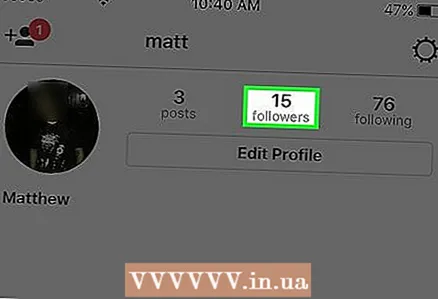 3 Відкрийте вкладку «Передплатники». Вона повинна перебувати праворуч від вашого зображення профілю.
3 Відкрийте вкладку «Передплатники». Вона повинна перебувати праворуч від вашого зображення профілю. 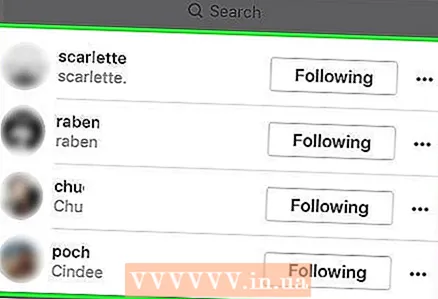 4 Перегляньте список передплатників. Хоча не можна змусити передплатника відписатися від вашого профілю, його можна заблокувати, тим самим перешкодивши йому стежити за вашими діями або переглядати ваш аккаунт.
4 Перегляньте список передплатників. Хоча не можна змусити передплатника відписатися від вашого профілю, його можна заблокувати, тим самим перешкодивши йому стежити за вашими діями або переглядати ваш аккаунт. 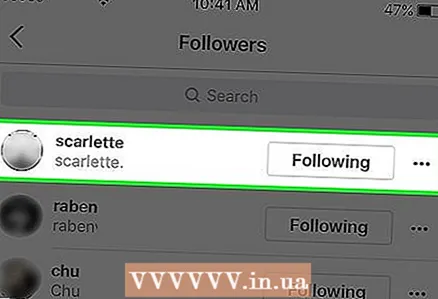 5 Натисніть на передплатника, якого бажаєте видалити. Так ви потрапите на його сторінку профілю, звідки зможете його заблокувати.
5 Натисніть на передплатника, якого бажаєте видалити. Так ви потрапите на його сторінку профілю, звідки зможете його заблокувати. 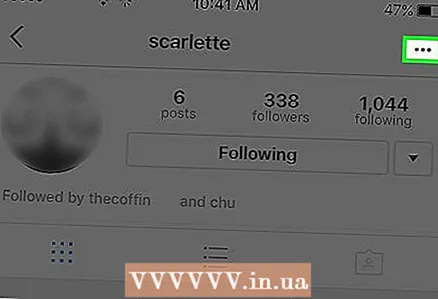 6 Відкрийте меню, натиснувши на іконку з трьома горизонтальними точками. Вона знаходиться в правому верхньому куті екрану (або одразу після назви передплатника, якщо ви використовуєте комп'ютер).
6 Відкрийте меню, натиснувши на іконку з трьома горизонтальними точками. Вона знаходиться в правому верхньому куті екрану (або одразу після назви передплатника, якщо ви використовуєте комп'ютер). - На Android точки розташовані по вертикалі, а не по горизонталі.
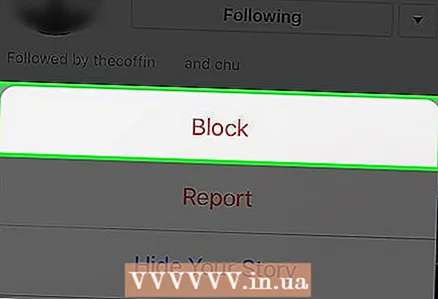 7 Натисніть «Заблокувати користувача». На сайті Instagram цей пункт називається просто «Заблокувати». Після цього Instagram попросить вас підтвердити своє рішення.
7 Натисніть «Заблокувати користувача». На сайті Instagram цей пункт називається просто «Заблокувати». Після цього Instagram попросить вас підтвердити своє рішення. 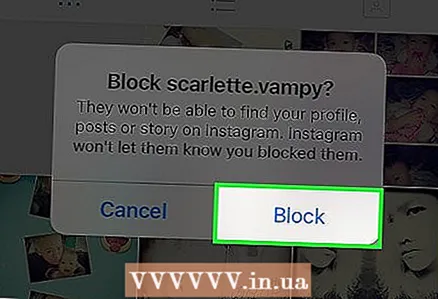 8 Натисніть «Так, впевнений». Після чого обраний користувач буде заблокований і більше не зможе переглядати ваші повідомлення!
8 Натисніть «Так, впевнений». Після чого обраний користувач буде заблокований і більше не зможе переглядати ваші повідомлення! - Заблокований користувач як і раніше буде бачити ваші коментарі під фотографіями інших користувачів і успішно знаходити ваш профіль. Проте, увійти на неї у нього не вийде.
- Щоб переглянути список заблокованих користувачів, відкрийте меню налаштувань і виберіть вкладку «Блокування користувачів».
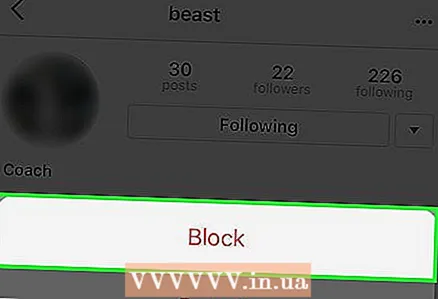 9 Те ж саме виконайте для кожного настирливого передплатника. Якщо ви хочете не допустити в майбутньому поява небажаних передплатників, зробіть свій аккаунт закритим. Таким чином, користувачі, які вирішили підписатися на ваш аккаунт, не зможуть переглядати ваш профіль, поки ви їм не дозволили.
9 Те ж саме виконайте для кожного настирливого передплатника. Якщо ви хочете не допустити в майбутньому поява небажаних передплатників, зробіть свій аккаунт закритим. Таким чином, користувачі, які вирішили підписатися на ваш аккаунт, не зможуть переглядати ваш профіль, поки ви їм не дозволили.
Частина 2 з 2: Закритий аккаунт
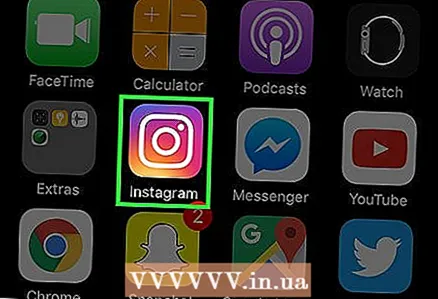 1 Відкрийте додаток Instagram на своєму телефоні. Переклад аккаунта в «закритий» статус означає, що будь-якому охочому підписатися на ваш профіль доведеться відправити запит, схвалити який зможете тільки ви. Це забезпечить більш жорсткий контроль над тим, хто отримує доступ до вашого профілю.
1 Відкрийте додаток Instagram на своєму телефоні. Переклад аккаунта в «закритий» статус означає, що будь-якому охочому підписатися на ваш профіль доведеться відправити запит, схвалити який зможете тільки ви. Це забезпечить більш жорсткий контроль над тим, хто отримує доступ до вашого профілю. - Статус «Закритий» також обмежує доступ користувачів до вашим коментарям і лайкам, за винятком загальнодоступних публікацій (в яких ваше ім'я буде з'являтися поруч з іншими «лайками», але сам аккаунт - як і раніше залишатися захищеним).
- Аккаунт можна зробити закритим через комп'ютер.
 2 Відкрийте свій профіль, якщо ще цього не зробили. Для цього натисніть на іконку у вигляді силуету людини в правому нижньому кутку екрану телефону.
2 Відкрийте свій профіль, якщо ще цього не зробили. Для цього натисніть на іконку у вигляді силуету людини в правому нижньому кутку екрану телефону. - Планшет для цих цілей теж підійде.
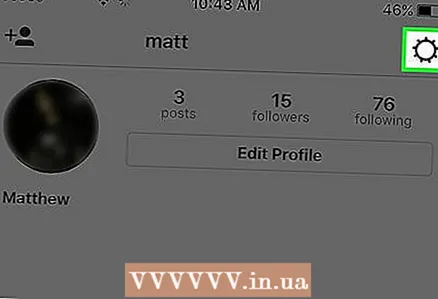 3 Відкрийте параметри аккаунта. Натисніть на шестірню (iOS) або три точки (Android) в правому верхньому куті екрану.
3 Відкрийте параметри аккаунта. Натисніть на шестірню (iOS) або три точки (Android) в правому верхньому куті екрану. 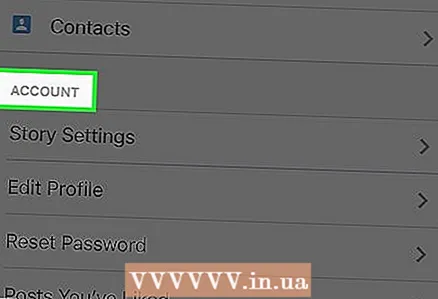 4 Прокрутіть вниз, до категорії «Аккаунт». Тут розташовані різні настройки, які відносяться до аккаунту. «Закритий аккаунт» - остання опція в цій категорії.
4 Прокрутіть вниз, до категорії «Аккаунт». Тут розташовані різні настройки, які відносяться до аккаунту. «Закритий аккаунт» - остання опція в цій категорії. 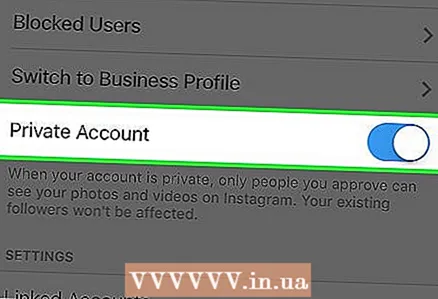 5 Перемкніть повзунок поруч з параметром «Закритий аккаунт» в положення «Вкл». Він повинен змінити свій колір з сірого на синій, тим самим вказуючи на те, що ваш обліковий запис стала закритою!
5 Перемкніть повзунок поруч з параметром «Закритий аккаунт» в положення «Вкл». Він повинен змінити свій колір з сірого на синій, тим самим вказуючи на те, що ваш обліковий запис стала закритою! - Щоб відключити цей параметр, досить повернути повзунок на колишнє місце і натиснути «ОК» у спливаючому вікні.
- Врахуйте, що на ваших поточних передплатників це зміна ніяк не вплине. Якщо хочете заблокувати когось із них або всіх цілком, доведеться робити це вручну.
Поради
- Заблоковані користувачі не зможуть бачити ваші фотографії у вкладці «Вподобане фото».
- Коментарі та лайки заблокованого користувача як і раніше будуть присутні на ваших фото, але за бажанням їх можна буде видалити вручну.
попередження
- Заблоковані користувачі як і раніше будуть бачити ваші лайки і коментарі до фотографій ваших спільних знайомих.